Photoshop打造漂亮的灰色星空美女海报
摘要:效果图构图较为简单,用到的素材也比较少,仅有人物及云彩笔刷。不过作者善于运用光影来渲染画面。用到了较多的光束及光束组合来丰富画面,整体看上去...
效果图构图较为简单,用到的素材也比较少,仅有人物及云彩笔刷。不过作者善于运用光影来渲染画面。用到了较多的光束及光束组合来丰富画面,整体看上去非常绚丽。
最终效果

1、创建一个新文件宽1260 ×高 1024,分辨率72,RGB颜色8位。现在打开需要制作的照片,把照片拖入创建的画布。

2、调整饱和度(按Ctrl +Alt+U)。让我们把调整饱和度至照片为黑白。按(CTRL+ L)调出色阶,设置为:50,1.00,255如下图。

3、回到背景层,双击解锁键。点击图层 >添加图层样式 > 渐变叠加 >径向风格和渐变色彩FFFFF------6B6B6B。如下图示。
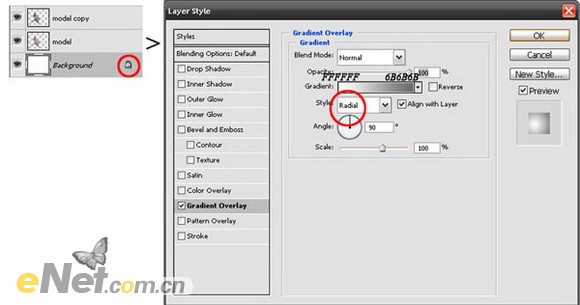
4、在人之上添加一个新图层,命名这一层为云。转到此链接,下载云刷笔刷。在脚和腿下添加一些云彩。

【Photoshop打造漂亮的灰色星空美女海报】相关文章:
上一篇:
PS为图片添加圆角包边带教程
下一篇:
PhotoShop制作流光字的详细教程
